推薦系統(tǒng)下載分類: 最新Windows10系統(tǒng)下載 最新Windows7系統(tǒng)下載 xp系統(tǒng)下載 電腦公司W(wǎng)indows7 64位裝機(jī)萬(wàn)能版下載
【Vmware Tools下載】Vmware Tools最新版 v8.8.5 官方版本
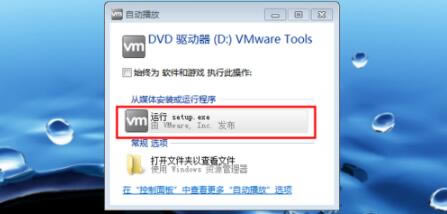
- 軟件類型:系統(tǒng)軟件
- 軟件語(yǔ)言:簡(jiǎn)體中文
- 授權(quán)方式:免費(fèi)軟件
- 更新時(shí)間:2025-01-05
- 閱讀次數(shù):次
- 推薦星級(jí):
- 運(yùn)行環(huán)境:WinXP,Win7,Win10,Win11
軟件介紹
Vmware Tools是一款非常好用的虛擬機(jī)輔助工具,可以為Vmware虛擬機(jī)提供增強(qiáng)虛擬顯卡、硬盤性能,以及同步虛擬機(jī)與主機(jī)時(shí)鐘等功能,讓你的虛擬機(jī)不受限于Vmware的原有設(shè)定,擁有更強(qiáng)大以及更穩(wěn)定的性能。
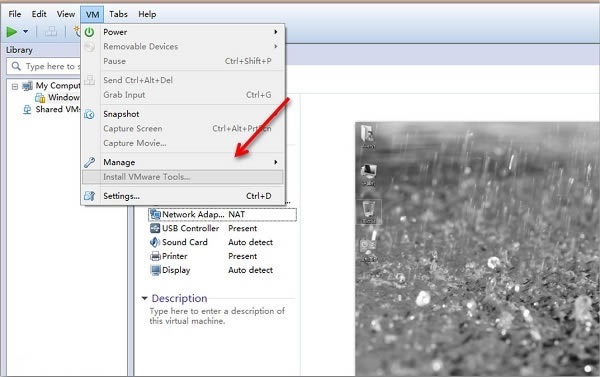
軟件特色
1、更新虛擬機(jī)中的顯卡驅(qū)動(dòng), 使虛擬機(jī)中的XWindows可以運(yùn)行在SVGA模式下。
2、提供一個(gè)vmware-toolbox, 這個(gè)Xwindows下的工具可以讓你修改一些VMWare的參數(shù)和功能。
3、同步虛擬機(jī)和主機(jī)的時(shí)間。
4、支持同一個(gè)分區(qū)的真實(shí)啟動(dòng)和從虛擬機(jī)中啟動(dòng), 自動(dòng)修改相應(yīng)的設(shè)置文件。
5、實(shí)現(xiàn)主機(jī)與虛擬機(jī)之間的文件共享,同時(shí)可支持自由拖拽的功能。
6、鼠標(biāo)可在虛擬機(jī)與主機(jī)之間自由移動(dòng)(不用再按ctrl+alt),且虛擬機(jī)屏幕也可實(shí)現(xiàn)全屏化。
使用方法
1、把你的VMware開機(jī),正常進(jìn)入虛擬的windows操作系統(tǒng)中。然后選擇虛擬機(jī)菜單上的“虛擬機(jī)->安裝 VMware Tools”菜單。
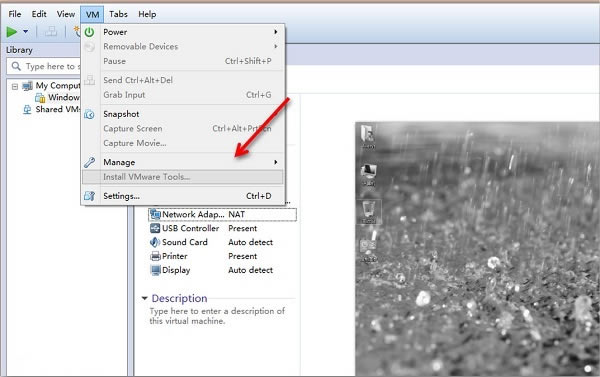
2、正常情況下,軟件會(huì)自動(dòng)加載windows的VMware Tools的鏡像文件(windows.iso),并自動(dòng)啟動(dòng)安裝程序。
3、如果你的虛擬機(jī)未能自動(dòng)加載鏡像文件,可以打開“虛擬機(jī)”-“設(shè)置”-“硬件(CD/DVD)”手動(dòng)加載windows.iso文件,然后回到虛擬機(jī)系統(tǒng),刷新一下,光驅(qū)盤符就會(huì)顯示已經(jīng)加載的鏡像文件了。
4、雙擊光驅(qū)盤即可啟動(dòng)VMware Tools安裝程序(也可以打開光驅(qū)盤符,運(yùn)行里面的setup.exe程序)。
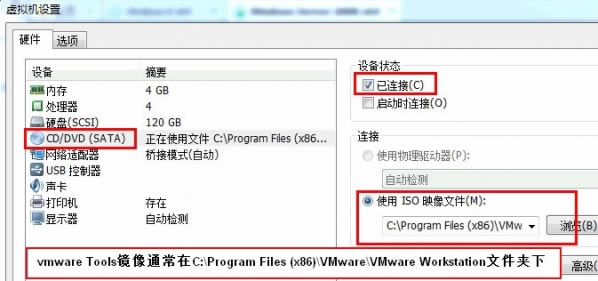
安裝方法
1.其實(shí)vm在系統(tǒng)安裝完成后會(huì)自動(dòng)提示是否安裝 可能當(dāng)時(shí)不需要就忽略了 那么我們可以選擇菜單欄的虛擬機(jī)--》安裝VMware Tools
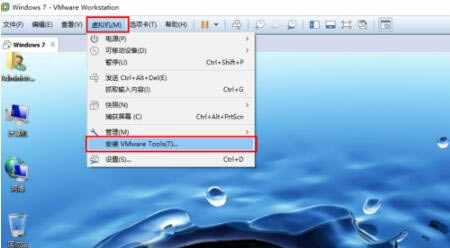
2.如何就會(huì)加載相關(guān)安裝包 如圖所示(這里就是新安裝系統(tǒng)時(shí)點(diǎn)開提示信息的界面哦) 下面就是一樣的了 選擇 運(yùn)行setup.exe 選項(xiàng)即可
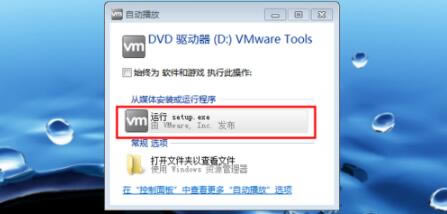
3.就會(huì)打開VMware Tools安裝向?qū)Вc(diǎn)擊下一步即可
4.用戶可以根據(jù)自己需要選擇安裝類型,然后點(diǎn)擊下一步
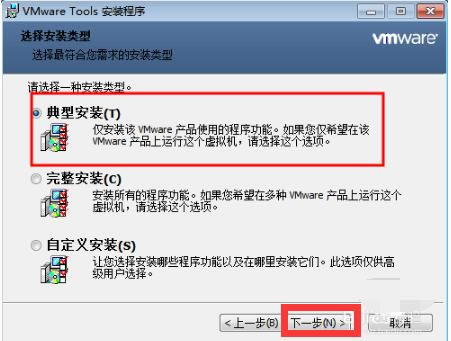
5.設(shè)置完成之后 這是自動(dòng)安裝到c盤的 沒有修改目錄路徑的方法 安裝后占用不大 沒有影響的 點(diǎn)擊安裝即可
6.等待幾分鐘之后 安裝工作 VMware Tools 工具已經(jīng)安裝完成了
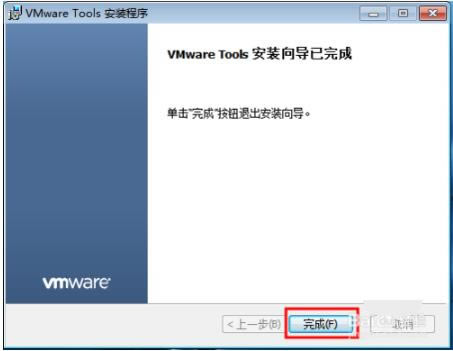
1贛教云教學(xué)通2.0-贛教云教學(xué)通2.0下載 v5......
2step7 microwin-西門子PLC S7......
3百度網(wǎng)盤清爽精簡(jiǎn)純凈版-網(wǎng)盤工具-百度網(wǎng)盤清爽精......
4360安全瀏覽器-瀏覽器-360安全瀏覽器下載 ......
5谷歌瀏覽器 XP版-谷歌瀏覽器 XP版-谷歌瀏覽......
6Kittenblock重慶教育專用版-機(jī)器人編程......
7seo外鏈助手(超級(jí)外鏈) -SEO外鏈優(yōu)化工具......
8Notepad3-記事本軟件-Notepad3下......
9小米運(yùn)動(dòng)刷步數(shù)神器-小米運(yùn)動(dòng)刷步數(shù)神器下載 v2......

